Word在我们日常学习工作和生活中应用广泛,那么word的一些小知识你知道吗?例如word文档打字时会消掉后面字怎么解决,word文档打字时自动往下一行怎么办,下面小编给大家讲解下。......
2023-02-08 243 word打字时自动往下一行 word打字时会消掉后面字
当我们的word文档被别人修改之后,怎么才可以查看到修改痕迹呢?
第一种:并排查看法
把修改过的文档和没修改的文档依次打开,在任意一个文档中,单击【视图】-【窗口】-【并排查看】命令。

此时,两个Word自动并排显示,并且同时进入“同步滚动”状态。
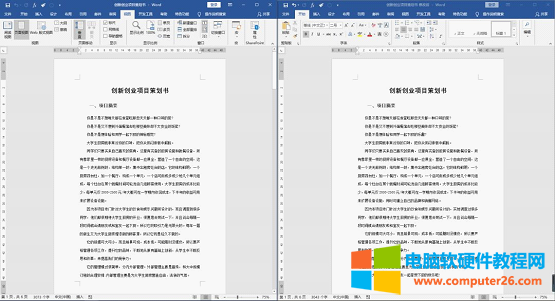
当滚动鼠标滚轮时,两个文档将同时翻动。这样,是不是更方便我们查找修改痕迹了。
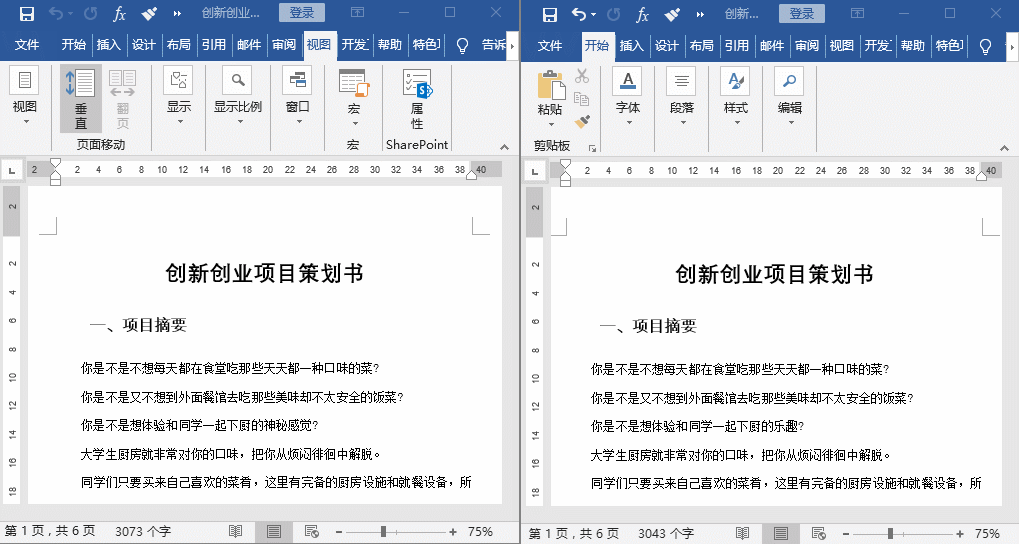
第二种:比较文档法
首先将修改前后的文档分别保存,然后打开Word,点击【审阅】-【比较】按钮。

打开“比较文档“对话框,然后依次选择需要对比的两个Word文档,设置完毕,点击“确定”按钮。
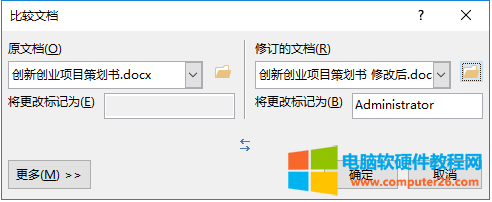
此时,会出现一个新文档,新文档左侧则显示具体的修改内容,双击某一项,则可以精确定位到文档中修改的位置点;中间则是比较文档,它通过红色粗线显示修改的大致位置;右侧分别为原文档及修订的文档。
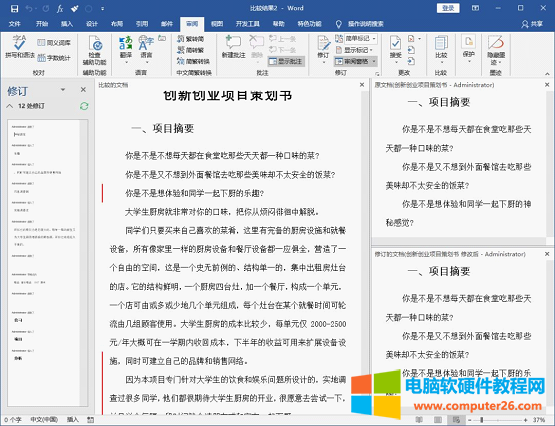
在对比模式下,选择【审阅】-【修订】-【所有标记】选择,那么,被修改处内容将以红色标注显示,如下图所示。
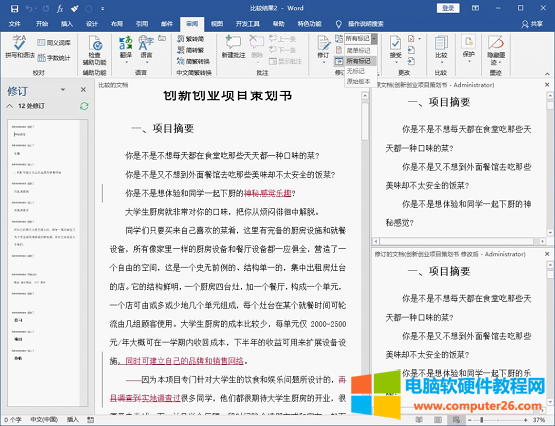
动图演示:
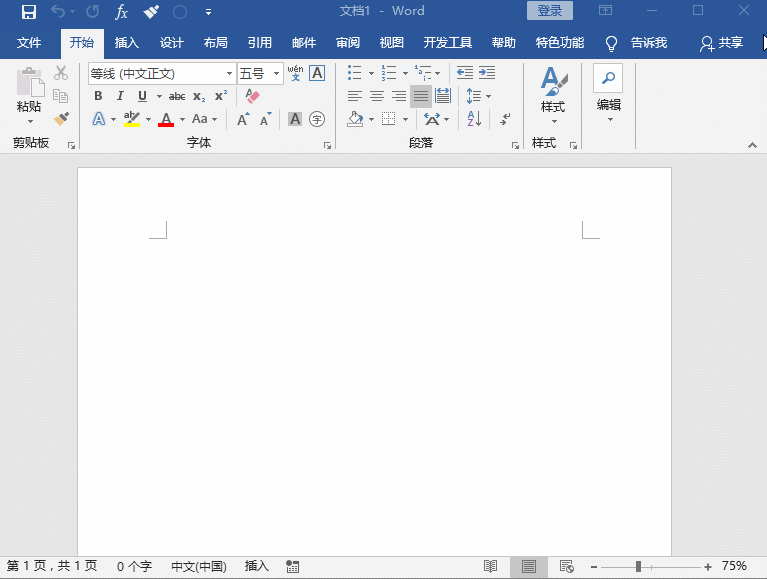
标签: 查看word文档被修改痕迹
相关文章

Word在我们日常学习工作和生活中应用广泛,那么word的一些小知识你知道吗?例如word文档打字时会消掉后面字怎么解决,word文档打字时自动往下一行怎么办,下面小编给大家讲解下。......
2023-02-08 243 word打字时自动往下一行 word打字时会消掉后面字
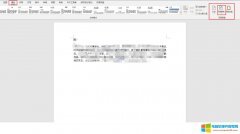
在使用word办公时,为了丰富word的呈现效果我们会通过插入图片、设置稿纸背景色等方式来完成。word背景颜色怎么设置?打开word,单击设计在页面颜色便可以进行设置。背景色修改后,......
2022-09-14 1978 word背景颜色设置 word背景色改成白色
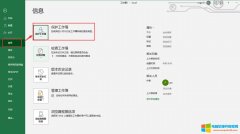
excel加密文件怎么修改密码?经常更换密码是保护数据有利的方式之一,想要在Microsoft 365修改excel的密码,需要启动用密码进行加密在弹窗内输入新密码即可;excel怎么把加密去掉?但有......
2022-10-13 214 excel加密文件 excel加密文件修改密码 excel加密文件把加密去掉
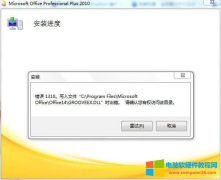
在安装office2010的时候遇到系统提示『错误:1310。写入文件C:\Program Files\Microsoft Office\Office15\GROOVEEX.DLL时错误,请确认您有权限访问该目录。』,该如何解决这个问题呢? Office2010报错1......
2023-05-23 293 Office2010提示错误1310
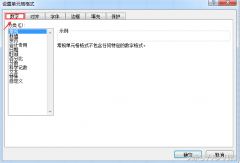
简介:Excel是由单元格组成的,Excel中的单元格格式是Excel中最重要的工具,包括数字格式、对齐格式、字体格式、边框格式、填充格式及其保护格式。 作用:设置单元格内容中的对齐、......
2023-05-04 205 Excel单元格格式